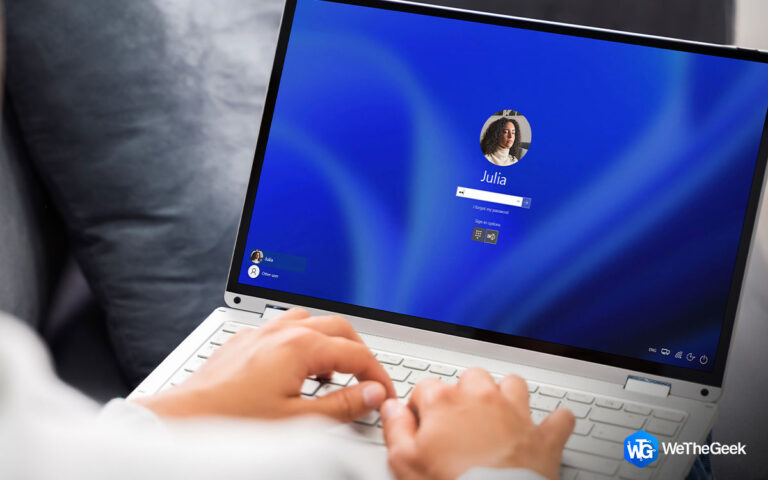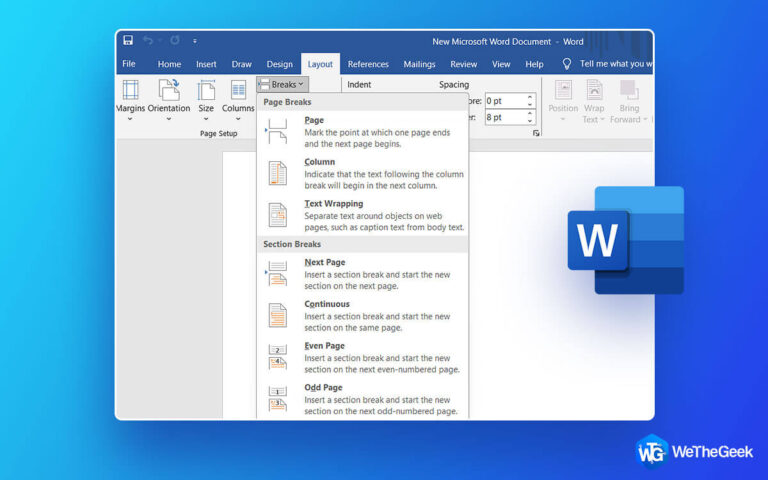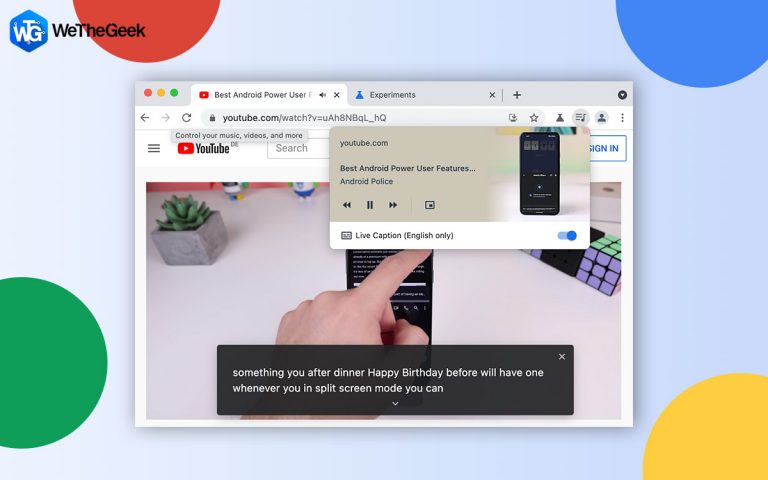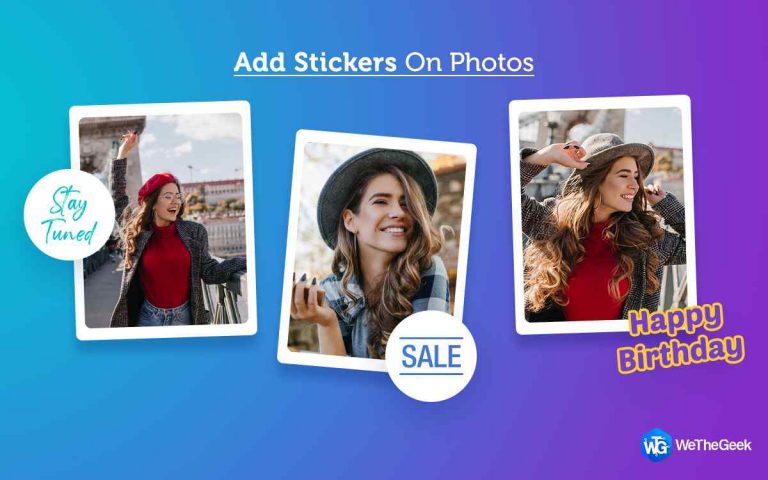Как сделать круговую диаграмму с помощью Canva?
Сводка блога – если вы ищете хороший и простой вариант для создания круговой диаграммы, Canva – ваш лучший выбор. Это дает вам так много возможностей для создания круговой диаграммы с привлекательными цветами.
Круговая диаграмма – это круговая диаграмма, которая используется для отображения статистики на графическом дисплее. Он разделен на кусочки разного размера, чтобы показать вам числовую пропорцию. Круговые диаграммы широко используются в мире бизнеса и образования для представления статистики по разным параметрам. Сравнение становится простым, когда оно отображается в круговой диаграмме для сравнения данных.
Если вы заинтересованы в создании собственных круговых диаграмм, вам может понадобиться помощь. Здесь мы расскажем вам о самом простом способе создания круговых диаграмм. В этом блоге мы расскажем вам, как создавать круговые диаграммы с помощью Canva.
Canva – это программа для графического дизайна, доступная для нескольких платформ. Это популярная платформа для создания различной графики, плакатов, наклеек, сообщений в социальных сетях, логотипов, графиков и т. Д. Они предоставляют свои услуги бесплатно, а также по подписке. Вы также можете распечатать созданные изображения с помощью Canva.
Обязательно прочтите: 10 лучших видеоредакторов для студентов, которые будут использовать в 2021 году [Paid & Free]
Как сделать круговую диаграмму с помощью Canva?
Canva, один из лучших инструментов для проектирования, доступен для использования в веб-браузерах, а также в специальном приложении. Чтобы создать круговую диаграмму с помощью Canva, вы должны зарегистрироваться, чтобы убедиться, что вы можете сохранять и загружать творения. Давайте узнаем, как создавать круговые диаграммы, начиная с загрузки приложения.
Шаг 1. Перейдите на веб-сайт Canva или откройте приложение на своем устройстве.
Шаг 2: Создайте дизайн для своей круговой диаграммы.
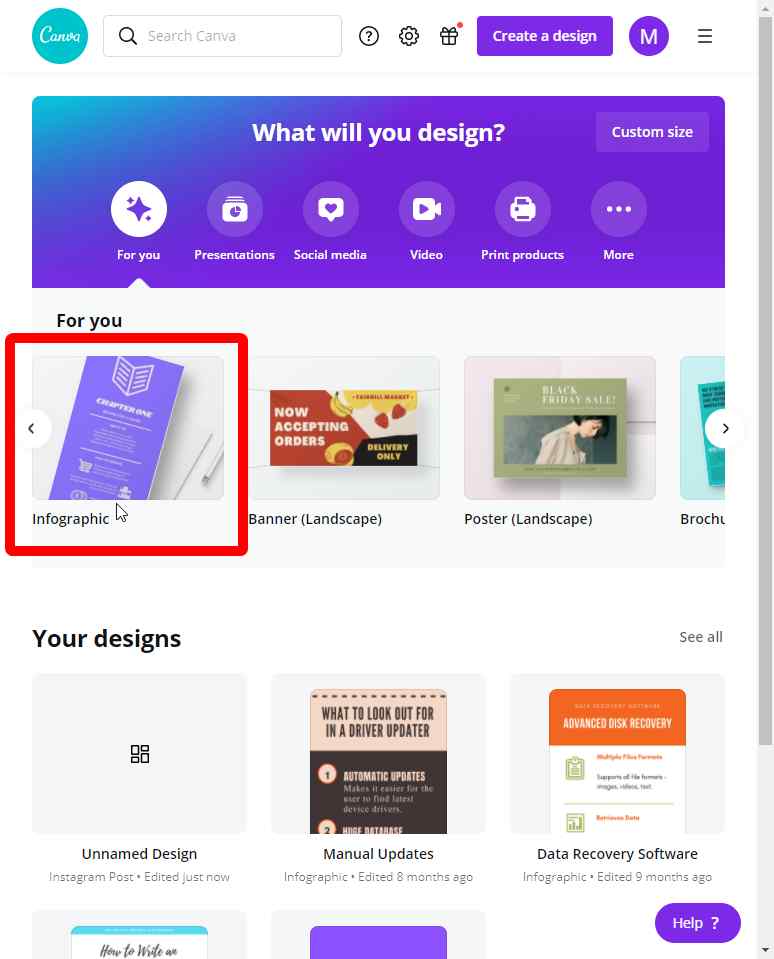
Шаг 3. Добавьте макет, выполнив поиск по круговой диаграмме
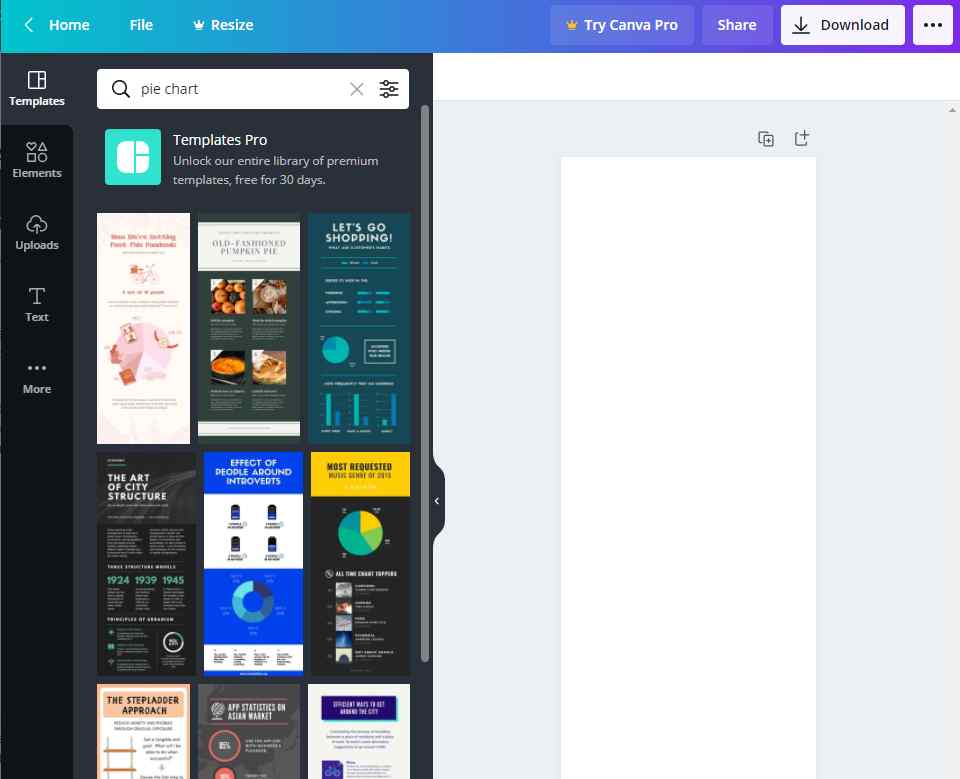
Или добавьте элементы.
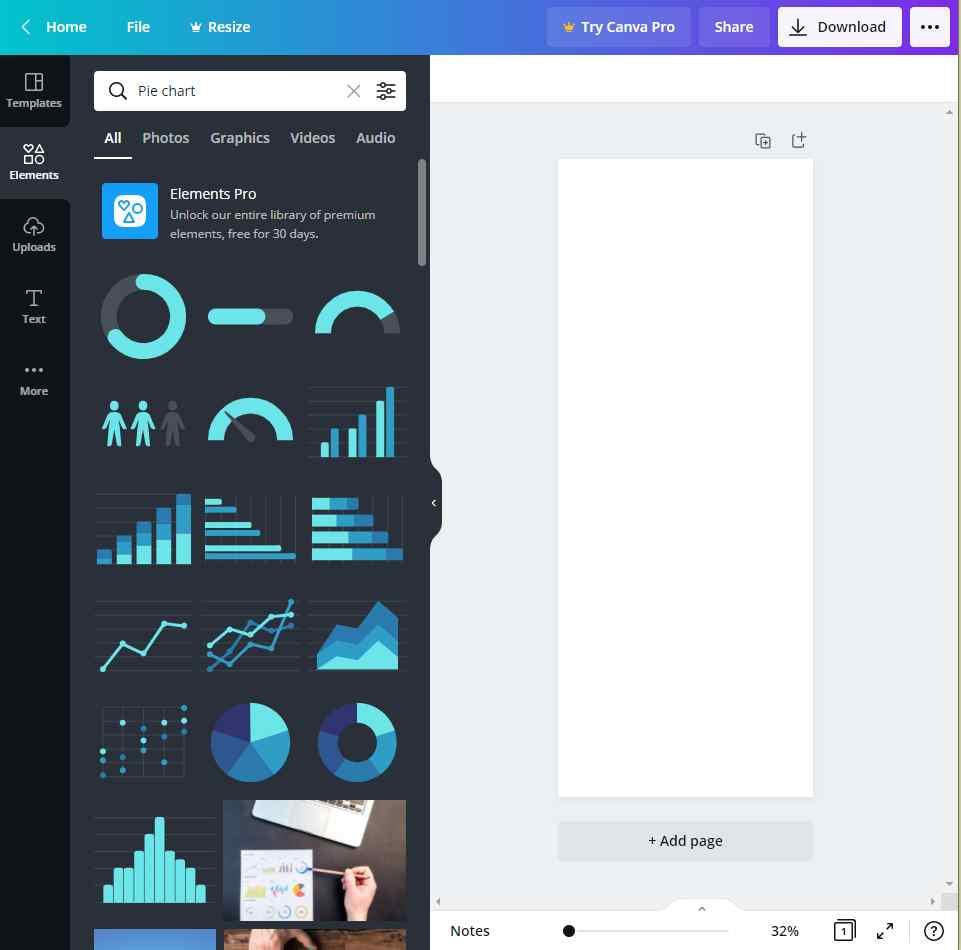
Шаг 4: Выберите дизайн круговой диаграммы.
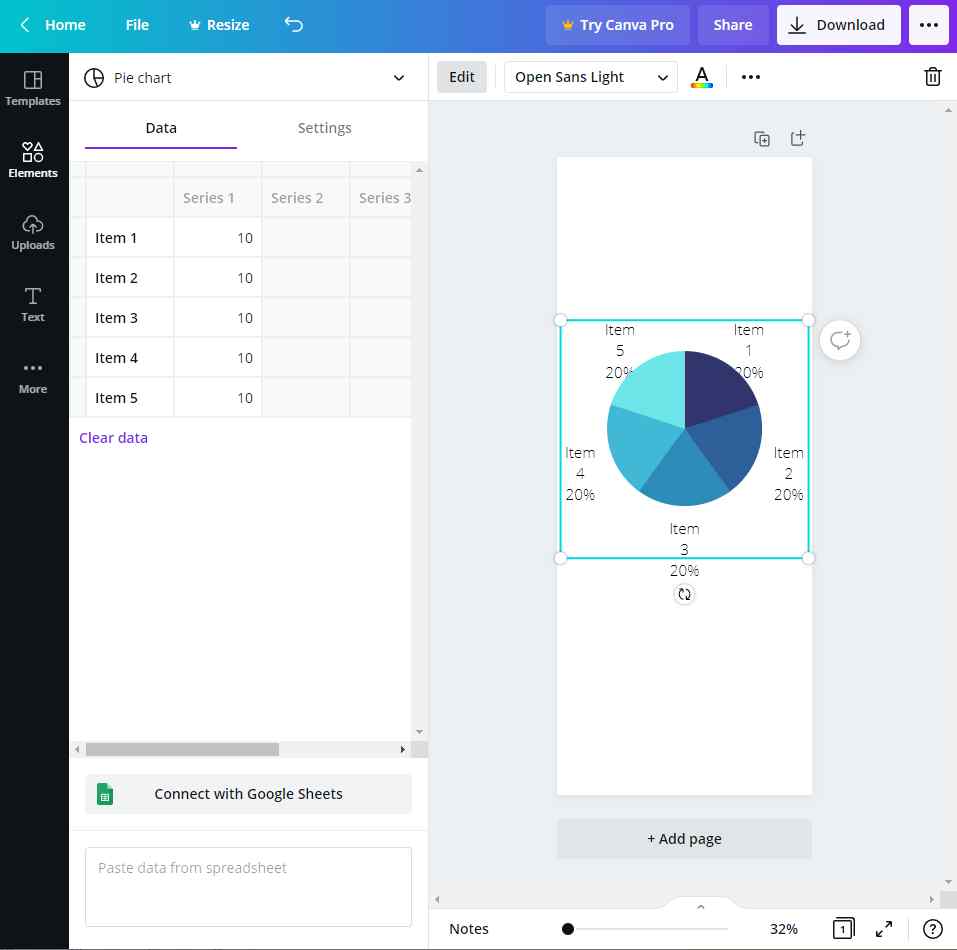
Шаг 5: Теперь начните с добавления данных на круговую диаграмму. Меняем процент, добавляем элементы ». Это упрощается с помощью формы для заполнения деталей на этом конструкторе круговых графиков.
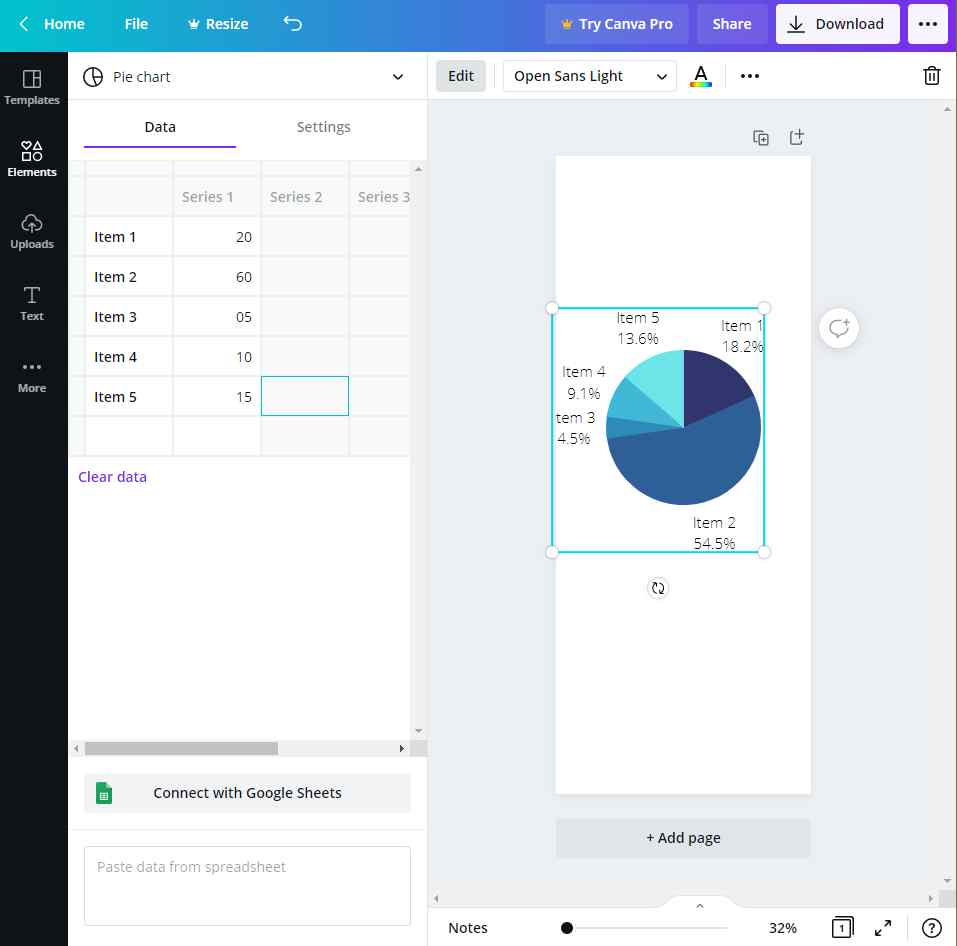
Вот как успешно создать круговую диаграмму с помощью приложения Canva.
Кроме того, его также можно прикрепить к Google Таблицам с помощью специального инструмента.
Шаг 6: Теперь, когда вы закончили добавлять информацию для создания круговой диаграммы. Нажмите кнопку «Сохранить» и загрузите изображение.
Теперь вы готовы использовать изображение, созданное в вашей презентации и учебных пособиях. Canva – это бесплатное средство для создания круговых диаграмм, которое поможет вам быстро и легко создавать круговые диаграммы в любое время. Canva можно использовать как конструктор круговых диаграмм с подписками с дополнительными опциями. Вы получаете доступ к сотням тысяч шаблонов и большему количеству элементов и макетов дизайна.
Также читайте: 10 лучших программ для цифрового искусства для рисования, живописи и иллюстрации (2021 г.)
Вердикт –
Теперь вы знаете, как создать круговую диаграмму для вашего сообщения, инфографики, презентаций и т. Д. Этот блог создаст круговую диаграмму простым методом. Canva – инструмент, широко используемый графическими дизайнерами, но не менее популярный среди других пользователей. Самым интересным моментом, который следует здесь отметить, является то, что вы можете многое извлечь из этого, используя бесплатную учетную запись. Мы настоятельно рекомендуем использовать приложение Canva на своих устройствах. Получите приложение для смартфона прямо сейчас, нажав кнопку загрузки, указанную ниже –
Мы надеемся, что эта статья поможет вам узнать, как создавать круговые диаграммы с помощью Canva. Мы хотели бы узнать ваше мнение об этом посте, чтобы сделать его более полезным. Ваши предложения и комментарии приветствуются в разделе комментариев ниже. Поделитесь информацией с друзьями и другими, поделившись статьей в социальных сетях.
Мы рады услышать от вас!
Мы на Facebook а также YouTube. По любым вопросам или предложениям, пожалуйста, дайте нам знать в разделе комментариев ниже. Мы рады предложить вам решение. Мы регулярно публикуем советы и рекомендации, а также решения общих проблем, связанных с технологиями.
Похожие темы –
Как восстановить удаленные фотографии из галереи Android
Что нового в Android 12 Developer Preview 1
10 лучших альтернатив Canva для графического дизайна своими руками
Отключите режим автосохранения в WhatsApp и организуйте свою галерею с помощью этих советов!
Как скрыть ваши драгоценные фотографии на Android?


![Как разблокировать Adobe Flash Player [Chrome, Edge, Firefox]](https://toxl.ru/wp-content/uploads/2021/09/unblock-adobe-flash-player-768x480.jpg)